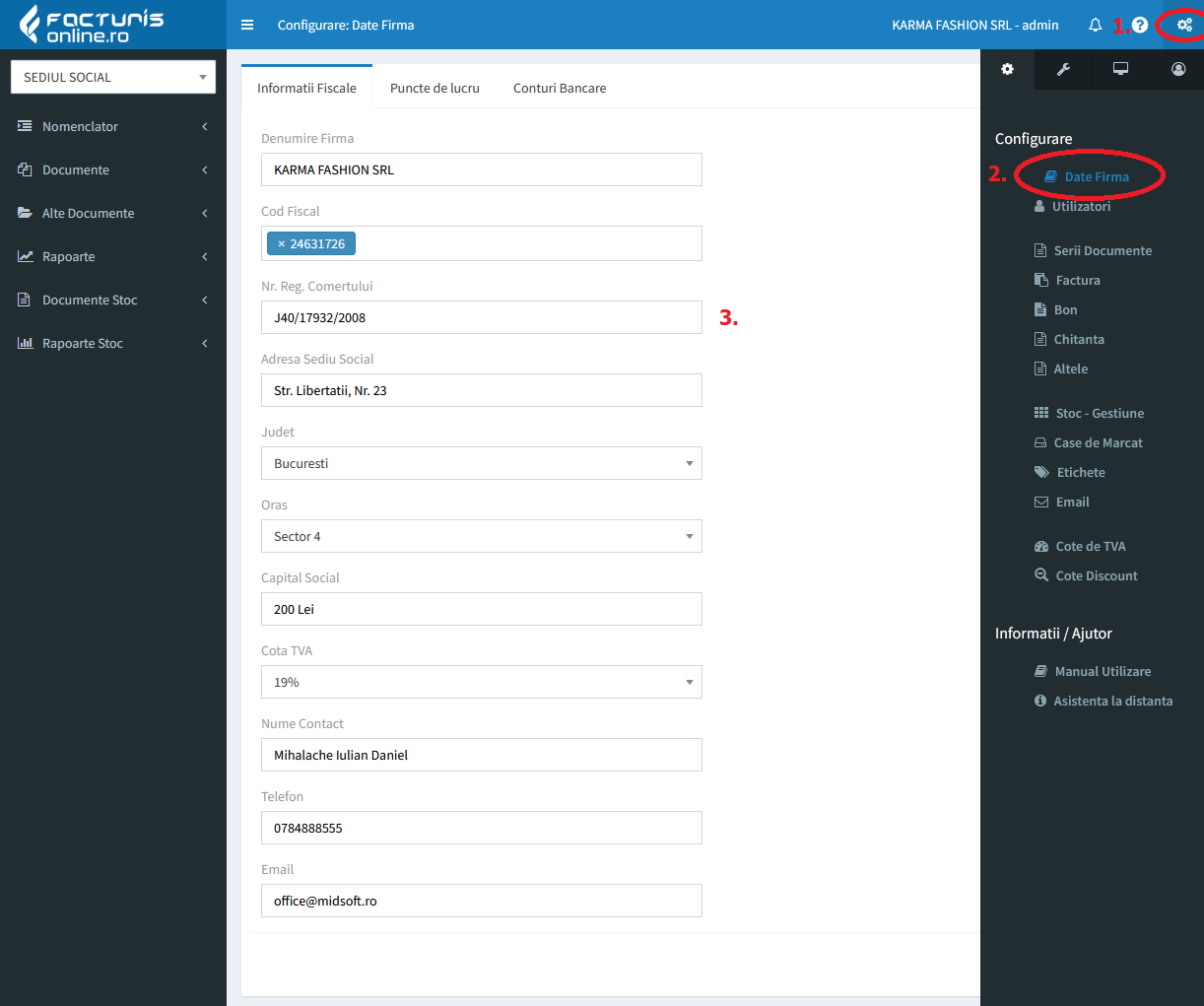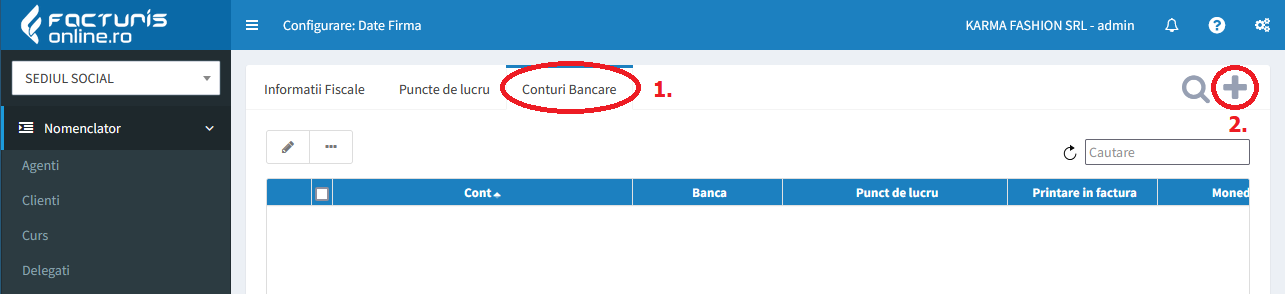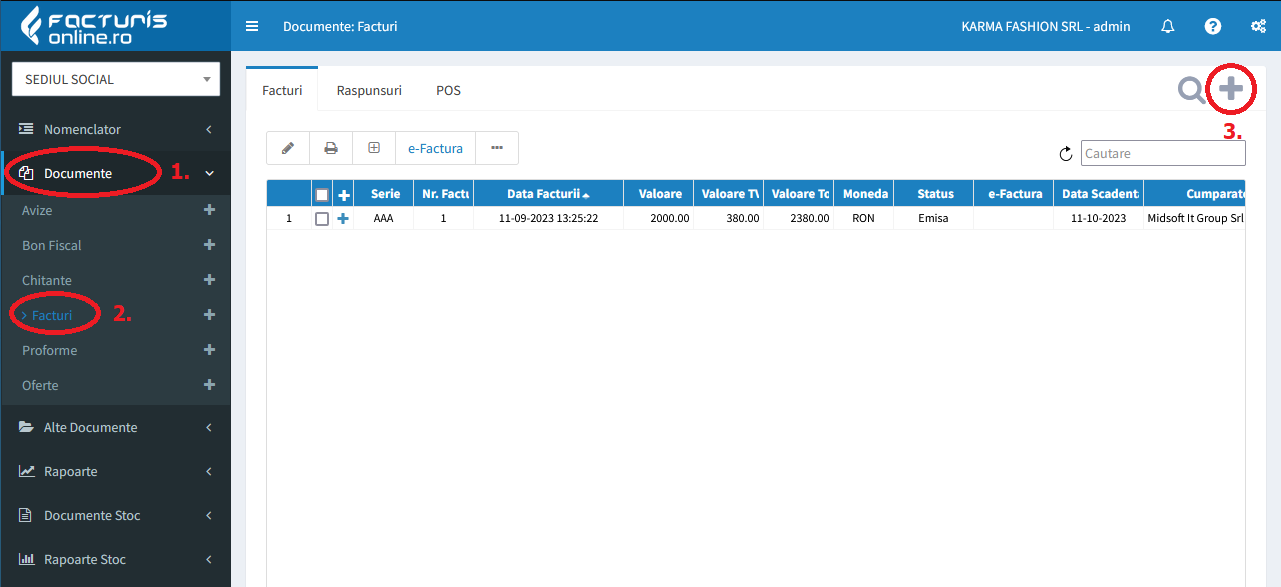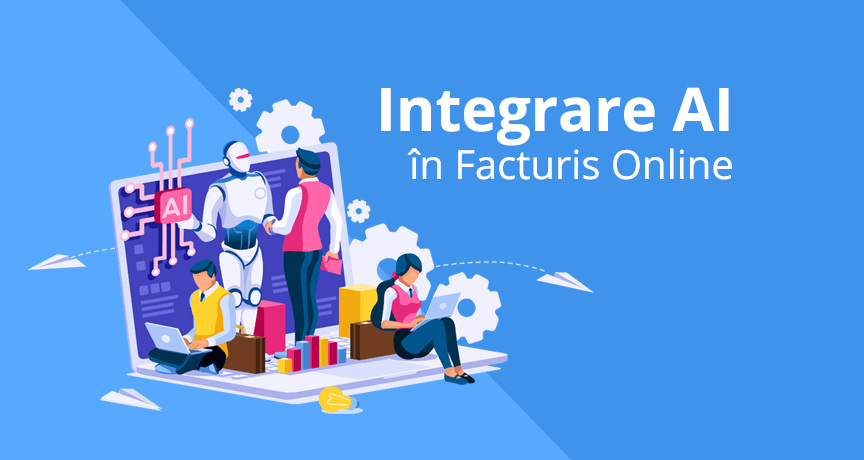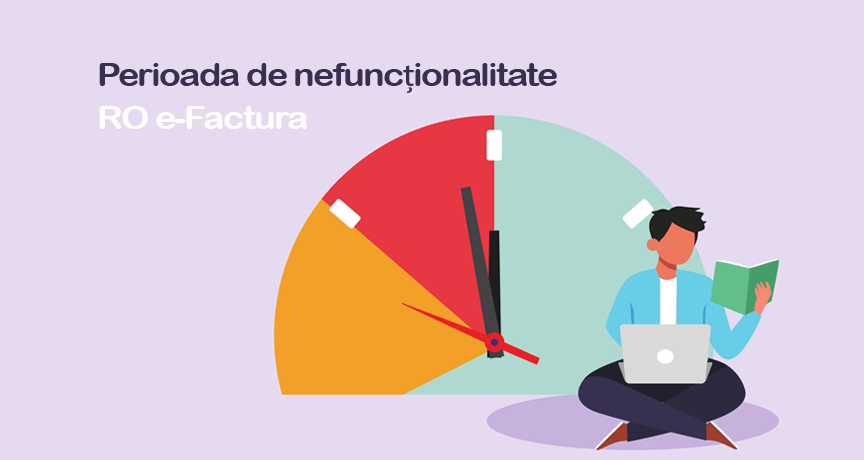Emiterea primei facturi – simplu şi uşor!
1. Completezi detaliile firmei
Primul pas este să îți configurezi antetul facturii, adică datele tale de facturare.
Accesând meniul Configurare – Date Frimă – Informații Fiscale completezi toate informațiile cerute şi apoi apeşi pe butonul Salvează din dreapta jos:
2. Adaugi conturile bancare
Al doilea pas este să adaugi toate conturile tale bancare pentru a apărea clientului în factură:
- Astfel trebuie să intri in meniul Configurare – Date firrmă şi să dai click pe tab-ul de Conturi Bancare, după care apeşi pe acel + din dreapta sus conform imaginii alăturate:
- completezi Contul eban si Numele Băncii iar apoi apeşi butonul Adaugă din dreapta jos:
3. Creezi prima factură
După aceste configurări simple eşti gata să creezi prima factură simplu si rapid:
- în meniul Documente – Facturi apeşi pe acel + din dreapta sus pentru a putea adăuga o factură nouă
- selectezi clientul din lista de clienți existenti. Dacă nu există acel client se introduce foarte simplu în Nomenclatorul de Clienți cu acel +
- introduci codul fiscal al clientului, după care apeşi pe norişorul din dreapta codului fiscal şi se vor citi datele clientului din bazele de date ANAF sau Termene.ro şi se vor completa automat. Nu uita să apeşi butonul Adaugă din dreapta jos:
- apoi se introduc produsele în factură unul cate unul după care se apasă butonul Emite factura din dreapta jos
Astfel ai emis prima factură simplu si uşor!!!
Bineințeles că mai ai foarte multe alte opțiuni în facturare dintre care îți mai amintim următoarele:
- poți să configurezi mai multe serii de facturi/proforme/chitanțe în funcție de necesitățile tale din meniul Configurare – Serii Documente
- poți să îți alegi unul din cele 4 modele de facturi şi să îți personalizezi factura după cum doreşti din meniu Configurare – Factură – Modele Facturi
- poți să îți adaugi utilizatori noi şi să le configurezi drepturile asupra ferestrelor unde doreşti să aibă acces în aplicația de facturare şi gestiune stocuri. De asemenea poți configura dashboard-uri diferite pentru fiecare utilizator şi ai aici mai multe detalii: Articol blog configurare dashboard pe fiecare utilizator în parte (4 modele disponibile)
- poți să îți personalizezi culorile din aplicație dacă doreşti acest lucru: Articol blog personalizare aplicație de facturare online.
SEPT.
2023